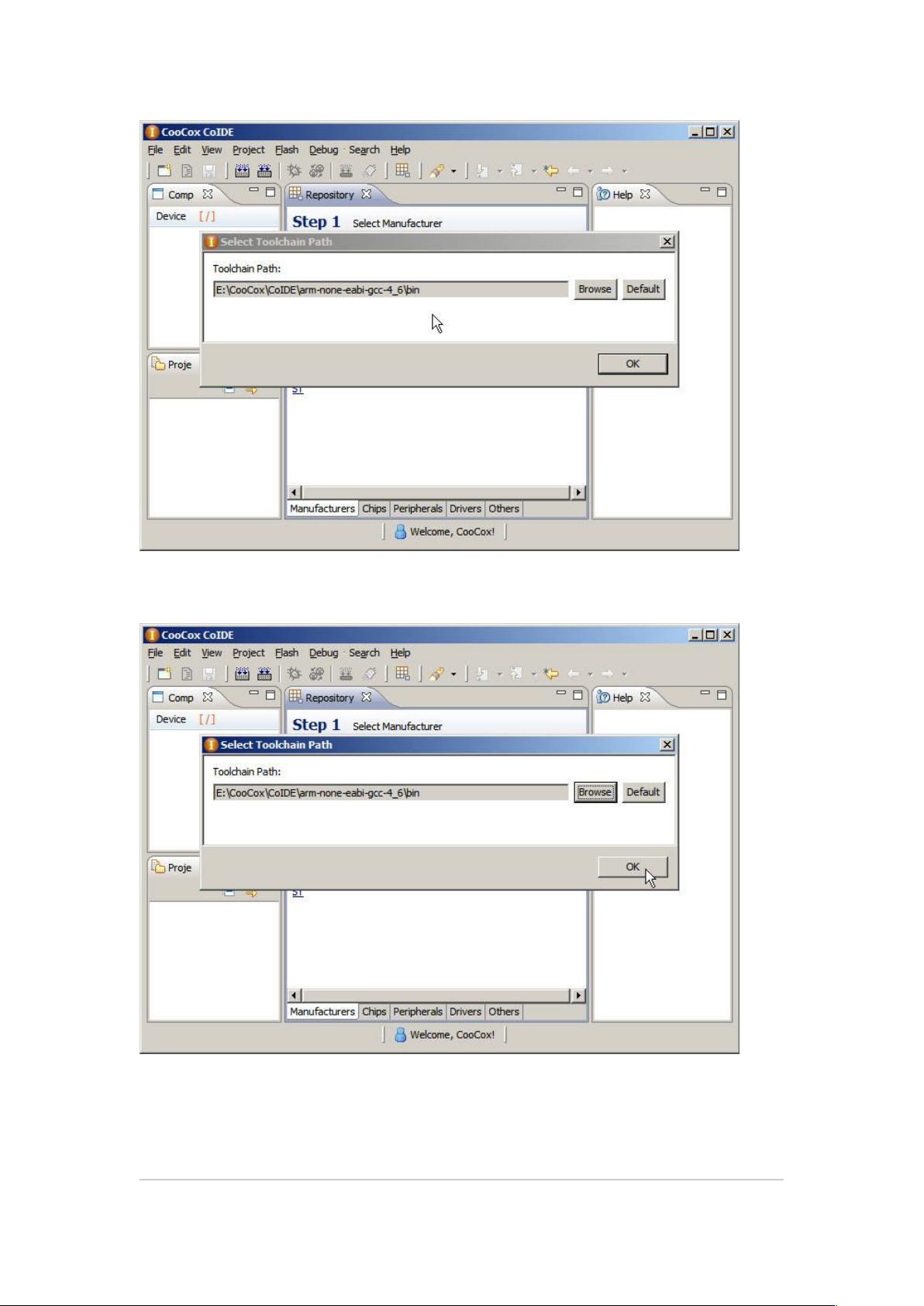CooCox CoIDE设置与快速入门指南
"CooCox CoIDE快速入门教程"
CooCox CoIDE是一款专为嵌入式系统开发设计的集成开发环境(IDE),尤其适用于基于ARM架构的微控制器。本文将详细介绍如何使用CooCox CoIDE进行快速入门,包括编译器设置、工程创建以及项目管理。
首先,关于编译器的选择和设置。CooCox CoIDE支持多种GCC编译器,如ARM GCC和CodeSourcery GCC。ARM GCC是由ARM官方提供的,它具有广泛的兼容性,支持从Cortex-M0/M1/M3到Cortex-M4/M4F以及Cortex-R4/R5系列的处理器,并且包含了硬件浮点库的支持。当切换编译器时,需注意以下几点:
1. 不同的GCC编译器可能采用不同的C库,例如ARM GCC提供了基本库、semihosting和retarget选项,而CodeSourcery GCC通常只提供基本库。在项目配置中,要根据所选编译器调整对应的C库设置。
2. 连接脚本(link.ld)会因编译器而异,CoIDE会在创建工程时自动生成适配的链接脚本。如果从一种编译器切换到另一种,原有的配置可能不再适用,可能需要手动更新或删除原有文件(如Build.xml、link.ld和memory.ld),并重新配置项目。
设置编译器的步骤如下:
- 点击“浏览”按钮,选择包含arm-none-eabi-gcc.exe等GCC可执行文件的路径。
- 例如,选择包含这些文件的bin文件夹。
- 确认设置后,点击“确定”按钮保存更改。
接下来,我们将学习如何使用CooCox CoIDE创建一个嵌入式应用程序:
1. 启动CoIDE后,首先选择微控制器的厂商,如Nuvoton。
2. 从厂商列表中选择具体的芯片型号,例如NUC100LE3AN。
3. 在组件选择界面,勾选需要用到的外设或功能模块,如GPIO。
4. CoIDE会提示创建新工程,输入工程名称,系统将自动生成包含启动代码和main.c文件的工程,并自动添加你在第三步中选择的组件。
5. 在“Repository”视图中,可以查看和管理已添加的组件,如GPIO。
完成上述步骤后,你便可以开始编写代码并进行编译。CoIDE集成了编译、调试等功能,使得代码开发、测试和调试更为便捷。在编写代码过程中,CoIDE通常会提供代码补全、语法高亮等辅助功能,提高开发效率。
在项目构建和调试阶段,你可以通过CoIDE的构建工具进行编译、链接,生成可执行文件。如果需要进行硬件调试,记得配置调试器,如JTAG或SWD接口,并连接到目标板。CoIDE的调试器支持设置断点、单步执行、查看变量值等操作,有助于理解程序运行过程。
CooCox CoIDE是一个功能强大的嵌入式开发工具,其易用性和灵活性使其成为许多开发者的首选。通过熟练掌握其使用方法,开发者能够更高效地进行嵌入式系统的开发工作。
2019-10-23 上传
2017-02-04 上传
2024-10-29 上传
2024-10-29 上传
2024-10-29 上传
2015-11-21 上传
2020-08-26 上传
2021-10-16 上传
henrun
- 粉丝: 0
- 资源: 3
最新资源
- 探索AVL树算法:以Faculdade Senac Porto Alegre实践为例
- 小学语文教学新工具:创新黑板设计解析
- Minecraft服务器管理新插件ServerForms发布
- MATLAB基因网络模型代码实现及开源分享
- 全方位技术项目源码合集:***报名系统
- Phalcon框架实战案例分析
- MATLAB与Python结合实现短期电力负荷预测的DAT300项目解析
- 市场营销教学专用查询装置设计方案
- 随身WiFi高通210 MS8909设备的Root引导文件破解攻略
- 实现服务器端级联:modella与leveldb适配器的应用
- Oracle Linux安装必备依赖包清单与步骤
- Shyer项目:寻找喜欢的聊天伙伴
- MEAN堆栈入门项目: postings-app
- 在线WPS办公功能全接触及应用示例
- 新型带储订盒订书机设计文档
- VB多媒体教学演示系统源代码及技术项目资源大全